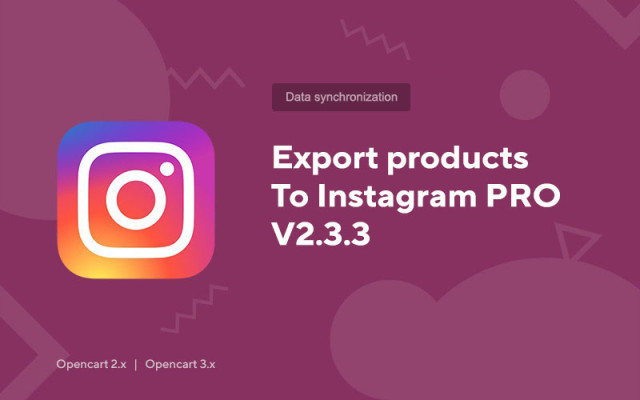Exporter des produits vers Instagram PRO V2.3.3
Price in reward points: 15
Ce module vous permettra d'exporter les produits de votre boutique en ligne directement vers une page du réseau social Instagram. En même temps, il dispose d'un nombre énorme de réglages et de possibilités !
Ce qui est inclus dans les paramètres du module :
- Vous pouvez ajouter un nombre illimité de profils Instagram ;
- Modèle de publication unique pour chaque compte ;
- La géolocalisation (localisation) peut être ajoutée aux publications. C'est une excellente fonctionnalité à promouvoir;
- Aucune restriction sur le nombre de photos dans une publication (un album sera créé);
- Vous pouvez accrocher un filigrane sur la photo (c'est un filigrane, par exemple, avec l'adresse de votre boutique en ligne) ;
- Vous pouvez créer une publication avec des informations et des photos si le produit n'est pas sur le site. C'est-à-dire créer un message manuellement;
- Vous pouvez utiliser les paramètres d'image du magasin principal ;
- Publication multiple de marchandises (nous recommandons de garder un intervalle raisonnable);
- Il existe de telles fonctions: "Publier", "Mettre à jour", "Monter au sommet", "Supprimer";
- Publication "pour plus tard" - exportation retardée de marchandises via des tâches Cron
- Lors de la création d'une tâche, de nombreux paramètres sont disponibles (tri, filtre, modes, rapports par email)
- Les tâches sont protégées par leur propre jeton, donc sans le savoir, il est impossible de démarrer la tâche à distance
- Possibilité de regrouper les produits et d'ajouter une couverture de groupe
- Instagram exige que vos photos aient une taille maximale de 1080x1080 pixels, donc si vos images sont plus grandes qu'elles ne peuvent l'être, elles seront automatiquement réduites.
- Recadrage carré disponible
- Ajustez le rapport d'aspect aux exigences d'Instagram, pour 4:5 vertical, pour 1:1.9 horizontal
- Recadrage du texte (Selon les règles du réseau social, il s'agit de 2200 caractères)
En utilisant tous les paramètres, vous pouvez spécifier des informations sur le produit, telles que : le nom, la description, le modèle, le prix, la remise, le fabricant, les attributs, les options, les balises, la méta description, le méta titre, l'état du stock et un lien vers le produit.
Comment mettre en place l'export automatique des produits dans Instagram ?
- Aller au travail cron
- Définissez les paramètres dont vous avez besoin (exportation de produits spécifiques, intervalle, etc.)
- Insérez le lien vers le job Cron sur votre hébergement/VPS dans le menu correspondant.
Ainsi, vous pouvez même mettre à jour les publications (si la description ou le prix a changé) et remonter le produit en haut du flux (la progression de la publication est réinitialisée) et supprimer les publications si elles ne sont pas nécessaires.
Il existe 2 types d'installation: «Installation d'extensions» si le fichier du module est une archive se terminant par ocmod.zip ou «Via FTP (gestionnaire de fichiers)» lorsqu'il s'agit d'une simple archive avec des fichiers.
Installation d'Ocmod
- 1 Téléchargez le fichier du module. Les modules complémentaires payants ne peuvent être téléchargés sur votre compte qu'après paiement.
- 2 Dans le panneau d'administration de votre site, allez dans "Extensions" -> "Installer les extensions" , ou "Modules" -> "Installer les modificateurs" et cliquez sur le bouton "Télécharger" ;
- 3 Sélectionnez le fichier téléchargé et cliquez sur "Continuer" , attendez l'inscription - "Installé avec succès" ;
- 4 Allez ensuite dans "Gestionnaire de modules complémentaires" ou "Modificateurs" et cliquez sur le bouton "Mettre à jour" (bleu, dans le coin supérieur droit). Et également émettre des droits d'administrateur pour le module (ci-dessous, il est écrit comment procéder).
Installation par FTP
- 1 Téléchargez le fichier du module. Les modules complémentaires payants ne peuvent être téléchargés sur votre compte qu'après paiement ;
- 2 Téléchargez des fichiers via le gestionnaire de fichiers à la racine du site. En règle générale, l'archive contient des fichiers pour différentes versions de PHP et de version OC (vous devez choisir votre option correctement) ;
- 3 Allez ensuite dans "Gestionnaire de modules complémentaires" ou "Modificateurs" et cliquez sur le bouton "Mettre à jour" (bleu, dans le coin supérieur droit). Et également émettre des droits d'administrateur pour le module (ci-dessous, il est écrit comment procéder).
Après avoir installé n'importe quel module, allez dans la section "Système" -> "Groupes d'utilisateurs" -> "Administrateur", décochez toutes les cases et remettez-les en cliquant sur le bouton "Tout sélectionner" dans les champs d'affichage et de modification.
Tags: Opencart 2.0, Opencart 2.1, Opencart 2.2, Opencart 2.3, Opencart 3.0, OcStore 2.3, OcStore 3.0